
วิธีการบันทึกหน้าจอของคุณใน Windows 11
ยินดีต้อนรับสู่ตัวอัดภาพหน้าจอสุดยอดสำหรับ Windows! จับภาพหน้าจอของคุณได้อย่างง่ายดายด้วยเครื่องมือจับภาพหน้าจอของ Windows ที่มีคุณสมบัติเต็มรูปแบบและรวดเร็วด้วยฮาร์ดแวร์ที่มีการเร่ง ตัวอัดภาพหน้าจอของเราเป็นคำตอบสุดท้ายสำหรับการจับภาพกิจกรรมบนหน้าจอของคุณในขณะที่เล่นเกมหรือทำงาน
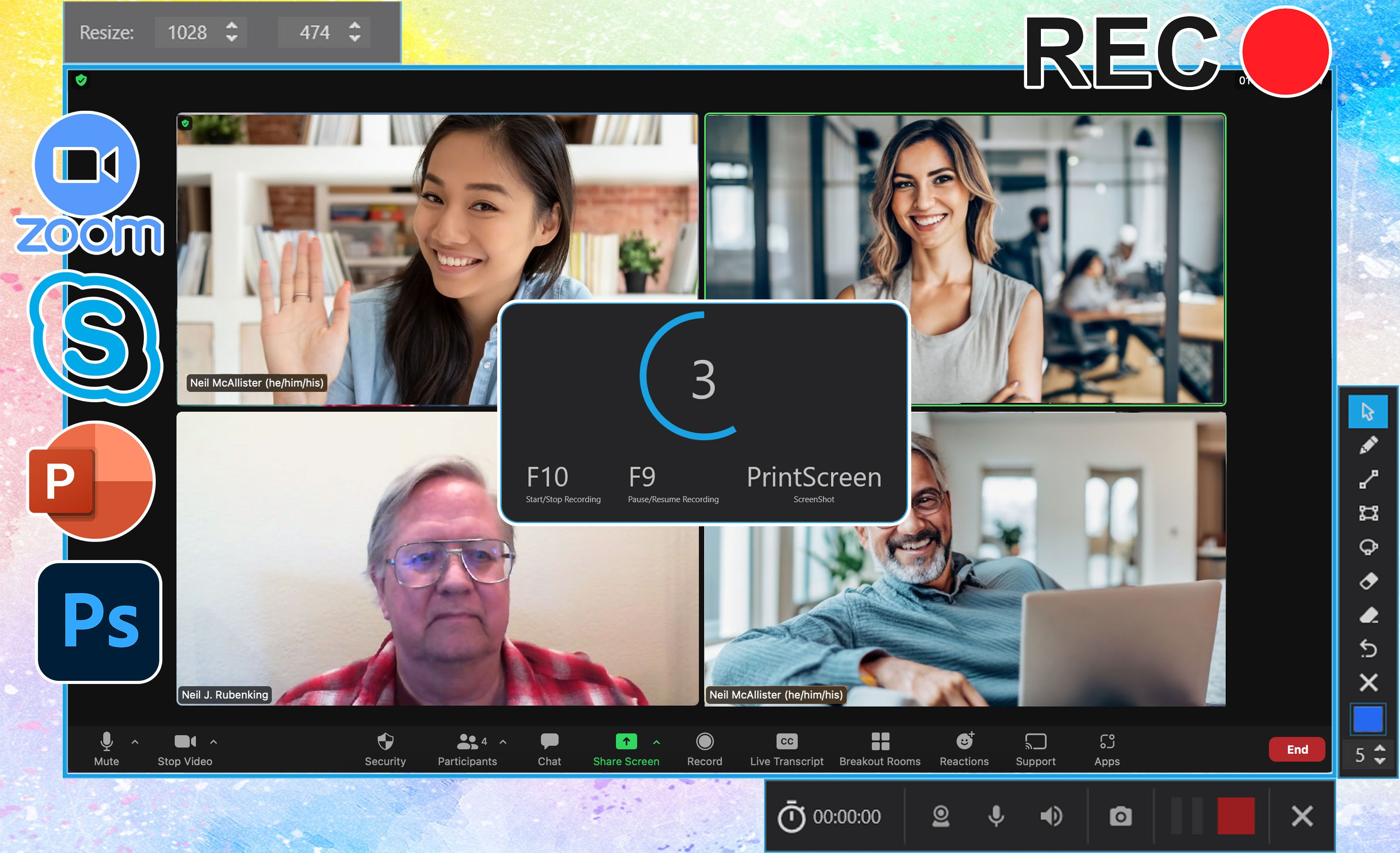
ดาวน์โหลดได้ฟรี
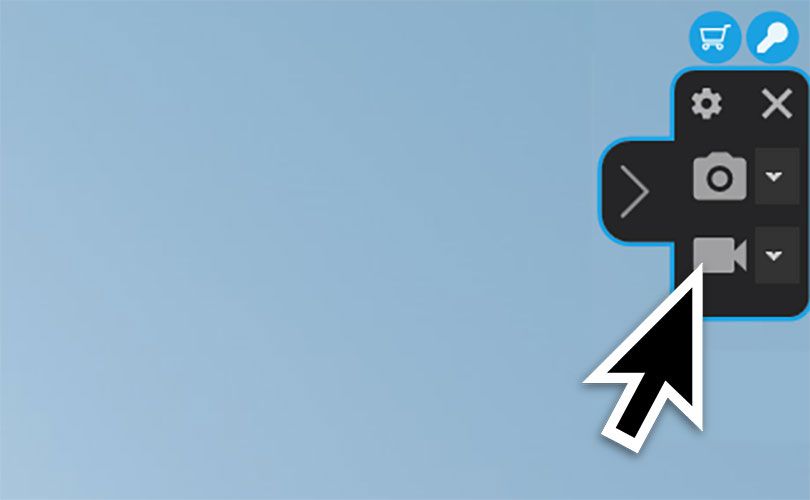
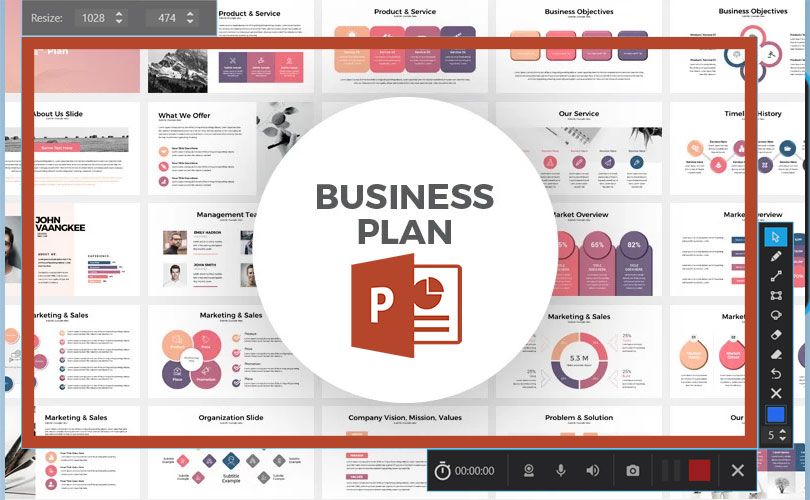
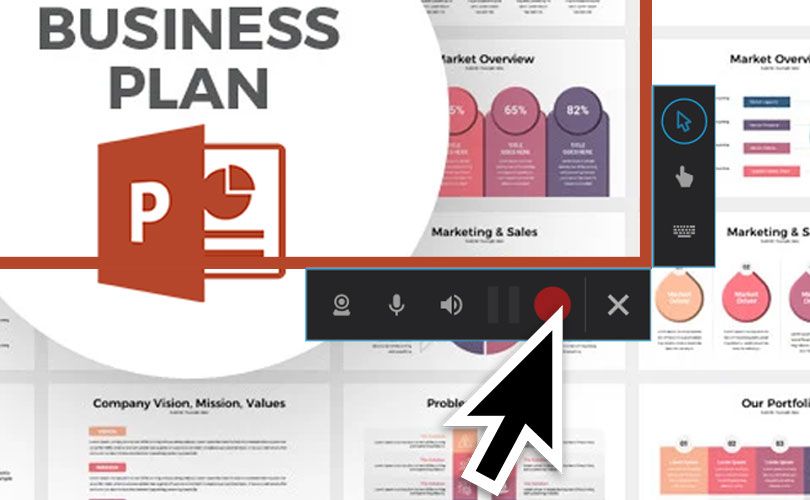
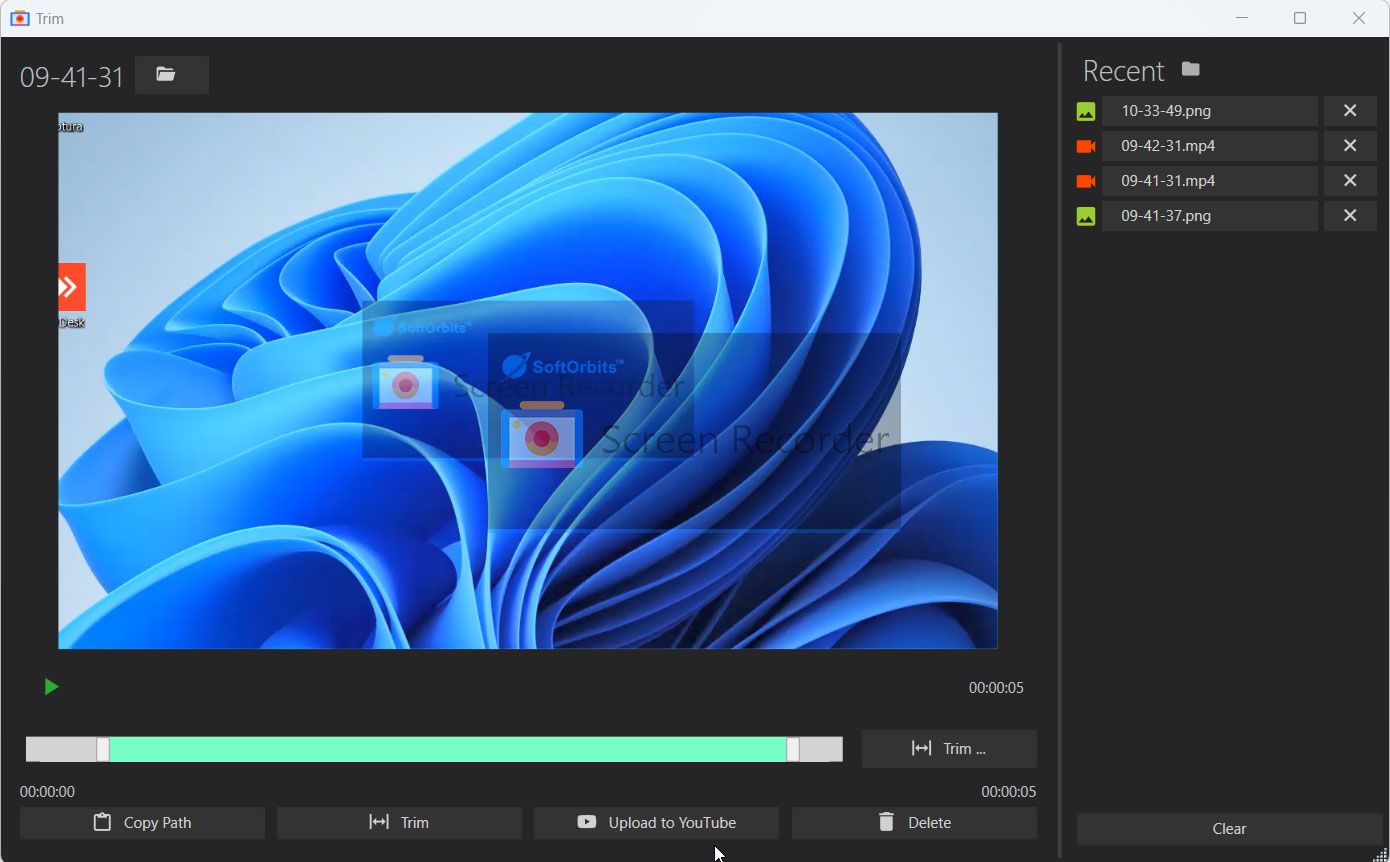
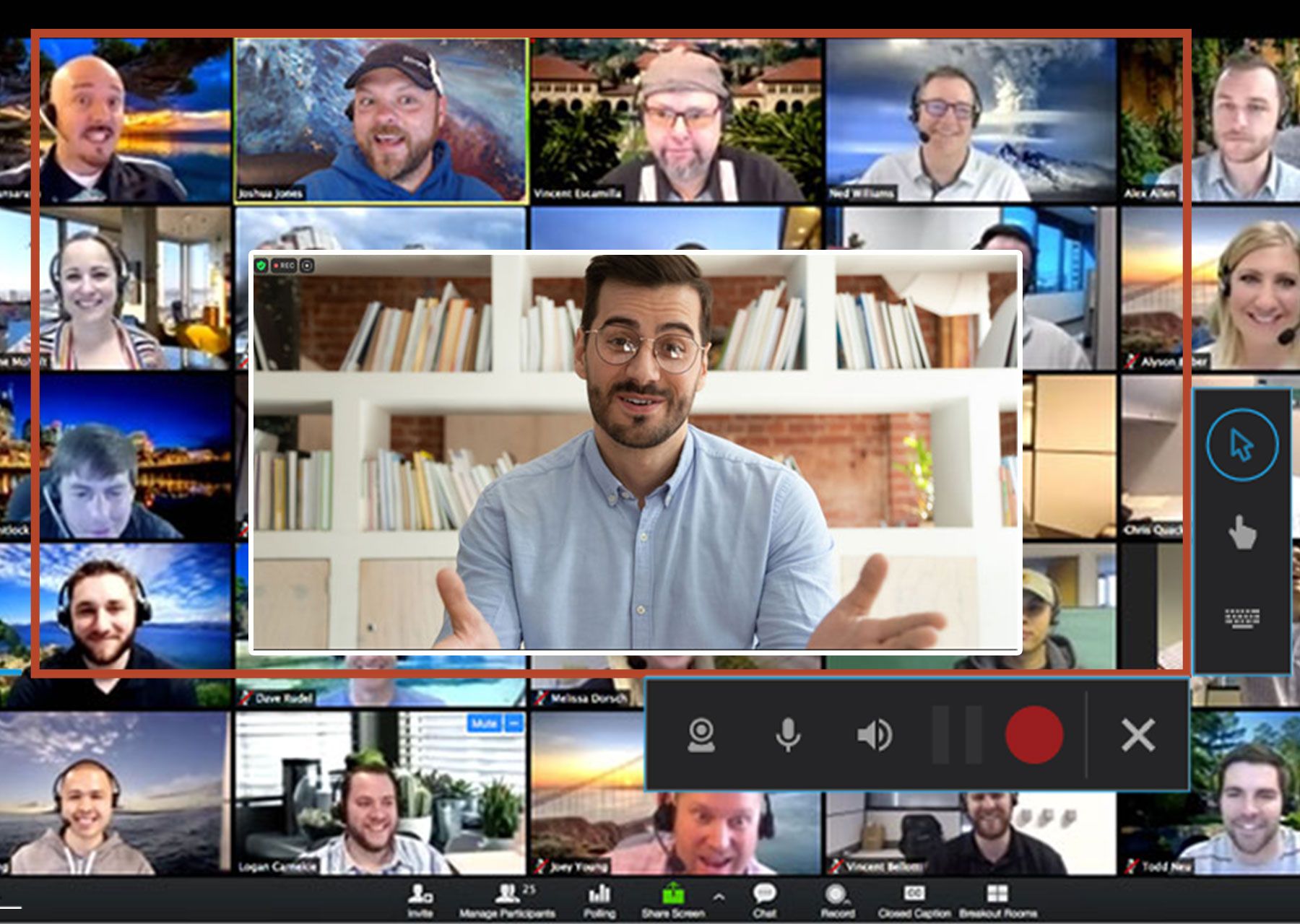
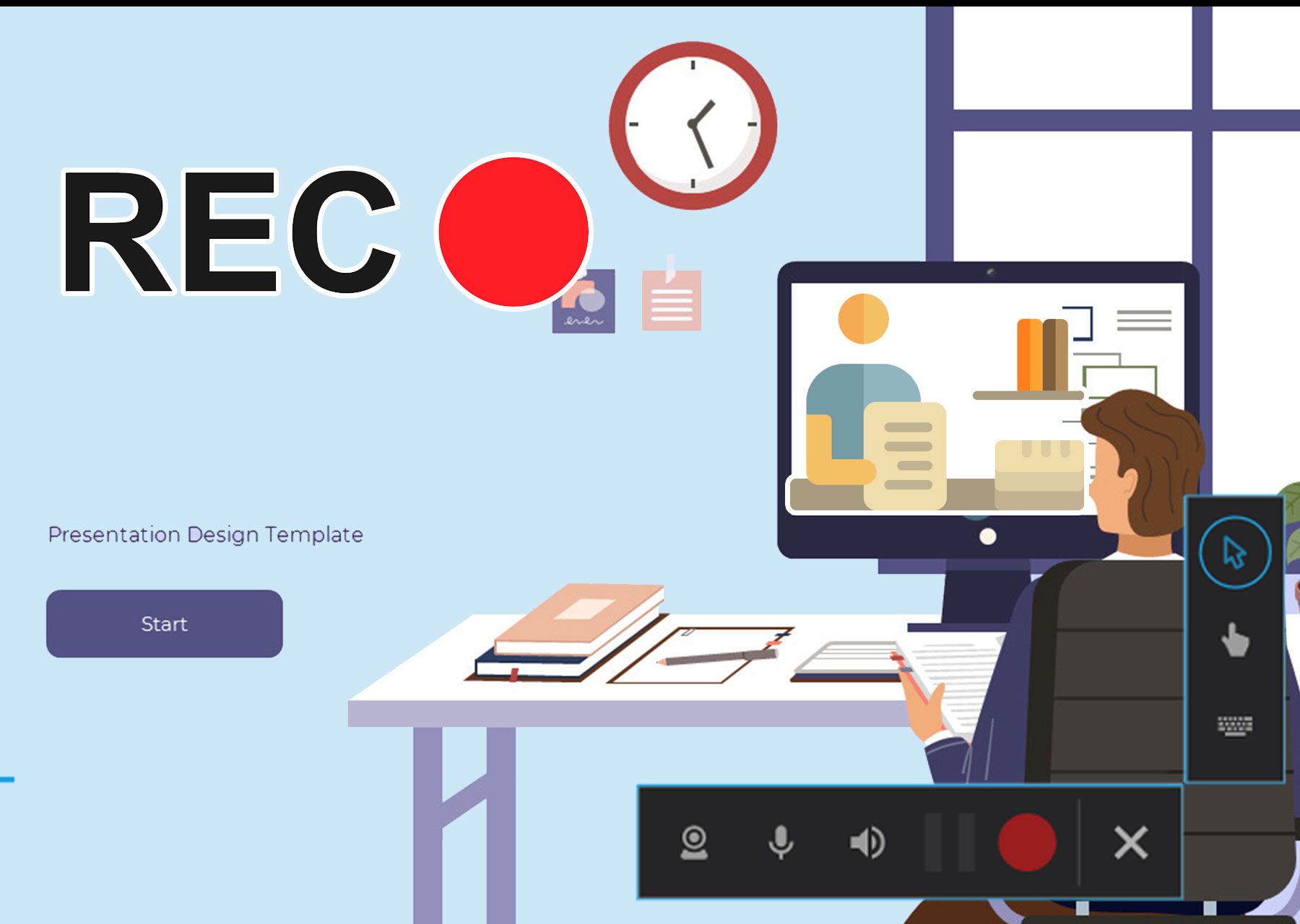
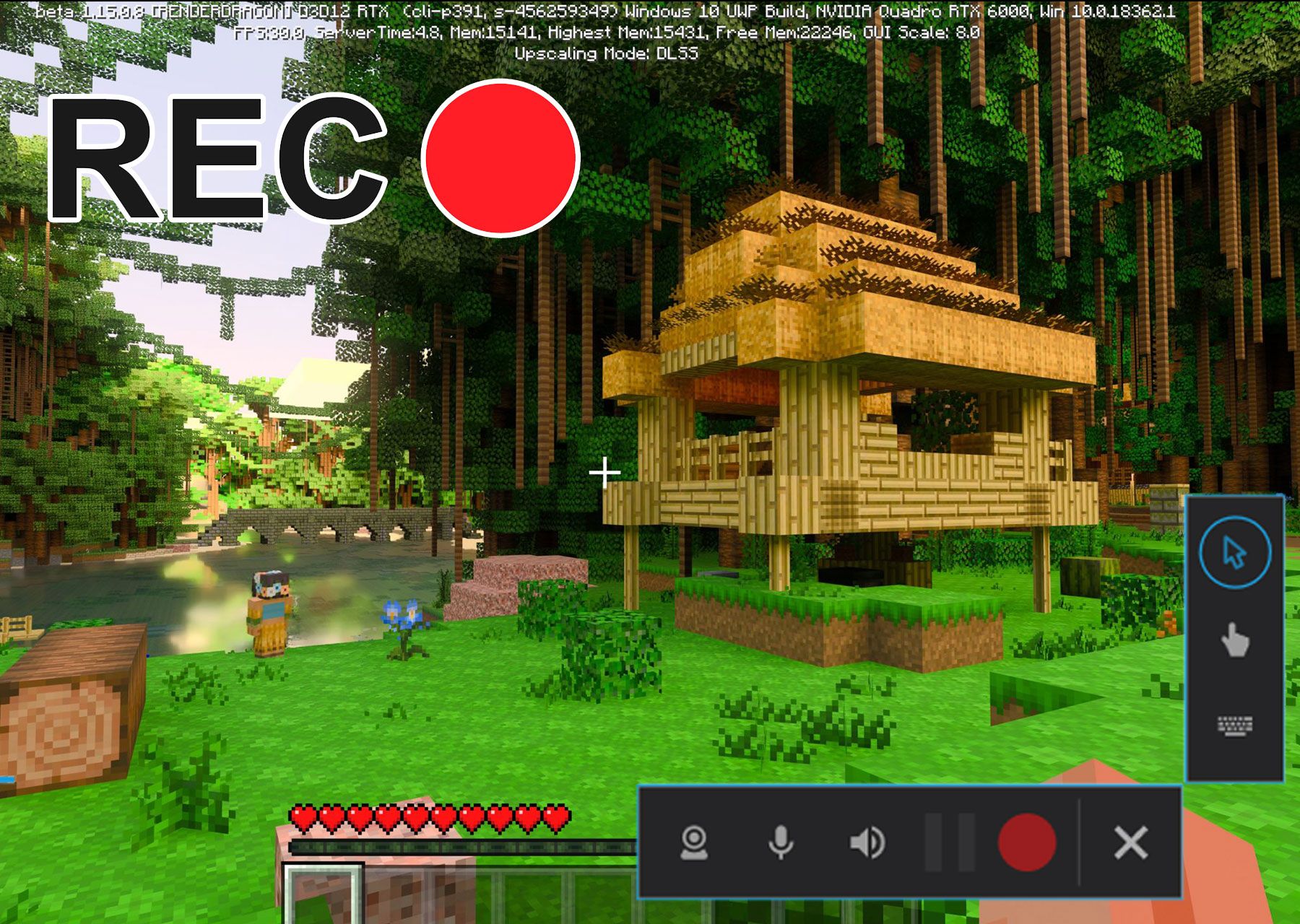

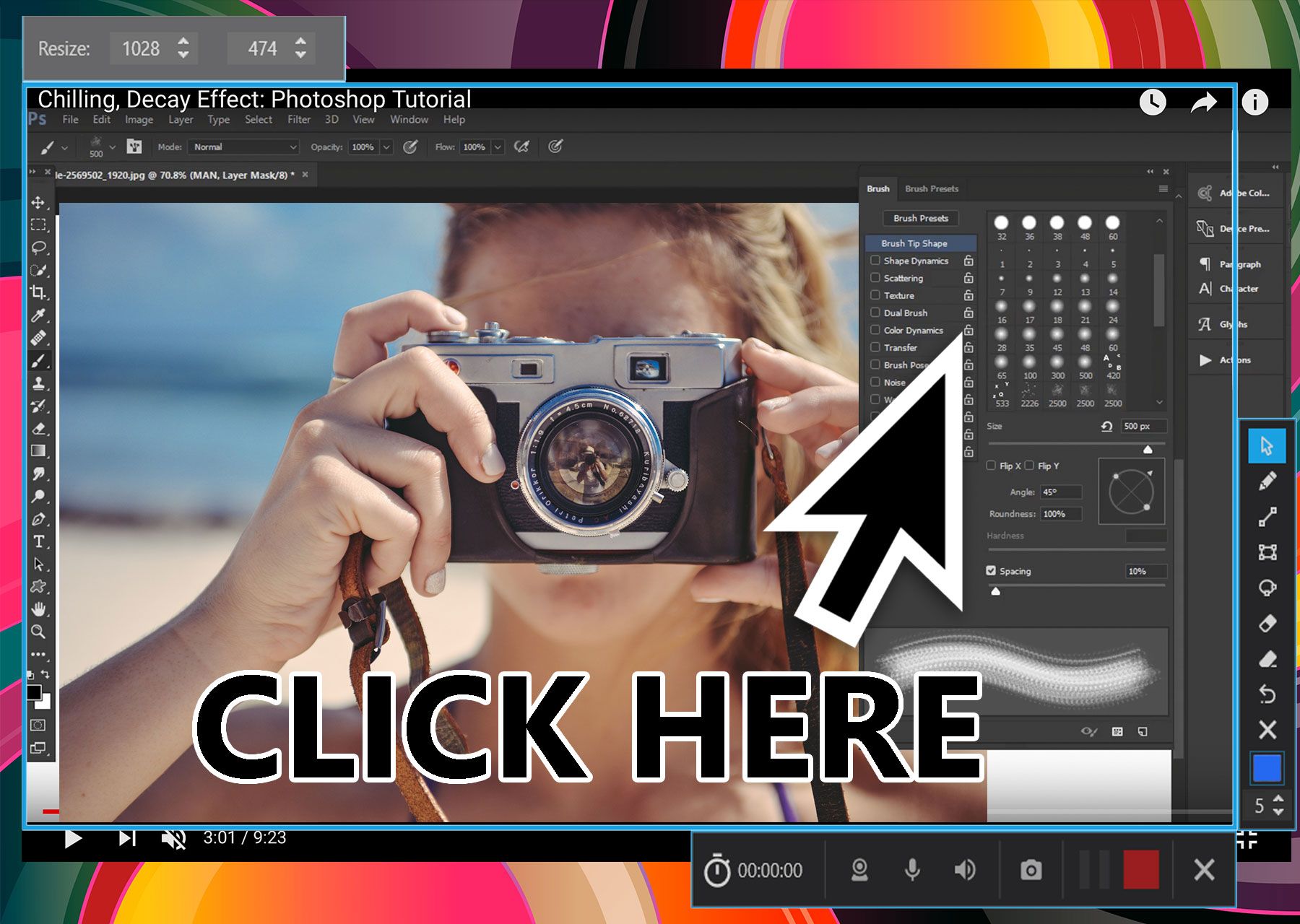

Comments (0)